Crear hipervínculos
|
Herramienta |
Conjunto de herramientas |
|
Hipervínculo
|
Cotas/Notas |
La herramienta Hipervínculo inserta un hipervínculo en el dibujo para navegar a vistas guardadas o capas de hoja en el archivo, abriendo otros archivos o carpetas, o ejecutando aplicaciones o sitios web. Use hipervínculos para crear accesos rápidos entre capas de hoja y capas de diseño, o agregue vínculos a sitios web de fabricantes a sus hojas de trabajo, por ejemplo.
Al publicar un archivo a PDF, todo hipervínculo a sitios web son funcionales. Al publicar las capas de hoja a un único archivo PDF, hipervínculos de capa de hoja también son funcionales (se requiere el producto Vectorworks Design Suite).
Insertar un hipervínculo
|
Herramienta |
Conjunto de herramientas |
|
Hipervínculo
|
Cotas/Notas |
Para insertar un hipervínculo:
Haga clic en la herramienta.
Haga clic en Preferencias para abrir el cuadro de diálogo Configuraciones de hipervínculo y especifique los parámetros predeterminados de la herramienta.
Los parámetros en el área Detalles dependen de la Función seleccionada.
Haga clic para mostrar/ocultar los parámetros.Haga clic para mostrar/ocultar los parámetros.
|
Parámetro |
Descripción |
|
Detalles |
|
|
Etiqueta |
Ingrese el texto a presentar para el hipervínculo; una etiqueta no es requerida para un código QR |
|
Función |
Seleccione la función de hipervínculo |
|
Abrir página web |
Abre el sitio web especificado indicado en el explorador predeterminado; ingrese la URL en Página web |
|
Ejecutar aplicación |
Ejecute la aplicación especificada; haga clic en Explorar para seleccionar la aplicación. Seleccione si la ruta a la aplicación debe ser guardada como absoluta o relativa. Para configurar una ruta relativa, el archivo de Vectorworks debe existir en el mismo volumen que la aplicación. |
|
Abrir documento |
Abre un archivo, como una película o imagen; haga clic en Explorador para seleccionar el archivo. Seleccione si la ruta al archivo debe ser guardada como absoluta o relativa. Para configurar una ruta relativa, el archivo de Vectorworks debe existir en el mismo volumen que el archivo a abrir. |
|
Abrir carpeta |
Abre la carpeta especificada; haga clic en Explorar para seleccionar la carpeta. Elija si la ruta a la carpeta debe ser guardada como absoluta o relativa. Para configurar una ruta relativa, el archivo de Vectorworks debe existir en el mismo volumen que la carpeta a abrir. |
|
Activar vista guardada |
Presenta la vista guardada especificada; seleccione la vista desde la lista Vista guardada |
|
Activar capa de hoja |
Activa la capa de hoja especificada; seleccione la capa de hoja desde la lista Capa de hoja |
|
Código QR |
Presenta el código QR del sitio web ingresado en el campo Texto / URL; ingrese el Ancho de imagen para el código QR a presentar en unidades de escala de página.
|
|
Diseño |
Seleccione la apariencia deseada del hipervínculo |
|
Símbolo |
Seleccione un símbolo desde una biblioteca o el archivo activo. Un símbolo seleccionado es automáticamente importado al archivo activo y es presentado en el Administrador de recursos. Símbolos pueden estar basados en página o mundo real; símbolos de hipervínculo predeterminados están basados en página. #Hyperlinktext# indica el área del símbolo que presenta el texto Etiqueta. |
|
Editar símbolo |
El símbolo seleccionado puede ser editado para su uso en este archivo. Hacer clic en Editar símbolo sale del cuadro de diálogo Configuraciones de hipervínculo e ingresa en modo edición de objeto para editar el componente 2D del símbolo (consulte Modo edición de objeto). Transformar la geometría, cambiar atributos, agregar texto, pegar imágenes y realizar otras operaciones de edición, y luego salir del modo edición de objeto para volver al dibujo. Los símbolos de hipervínculo en el dibujo también pueden ser editados desde el Administrador de recursos; consulte Editar definiciones de símbolo. Símbolos editados están disponibles para su selección desde la lista Símbolo. |
|
Nuevo símbolo |
Abre el cuadro de diálogo Nuevo símbolo; proporcione un nombre para el nuevo símbolo de hipervínculo. Un nuevo símbolo de hipervínculo de sólo texto es automáticamente creado y agregado a los recursos en el archivo. Este nuevo símbolo de hipervínculo luego puede ser seleccionado desde la lista Símbolo y editado haciendo clic Editar símbolo. |
La función y el objetivo de hipervínculo especificados se presentan en la barra de herramientas.
Haga clic en el dibujo para insertar el objeto de hipervínculo.
Para ejecutar el hipervínculo, haga Ctrl-clic (Windows) o Cmd-clic (Mac) en el hipervínculo, o haga clic en Abrir vínculo desde la paleta Información del objeto o el menú de contexto de un objeto de hipervínculo seleccionado.
Editar hipervínculos
Para editar las configuraciones de hipervínculo, seleccione el hipervínculo y haga clic en Editar desde la paleta Información del objeto. Se abre el cuadro de diálogo Configuraciones de hipervínculo. Edite los parámetros según lo descrito en "Insertar un hipervínculo" más arriba.
De manera alternativa, haga doble clic en el hipervínculo, o haga clic con el botón derecho en el hipervínculo y seleccione Editar desde el menú de contexto.
Si un vínculo está dañado o no es válido, la paleta Información del objeto presenta un mensaje en texto rojo, y una alerta es presentada cuando el hipervínculo es ejecutado. Edite las configuraciones de hipervínculo para especificar un objeto válido.
Edite la definición de símbolo de hipervínculo desde el Administrador de recursos (consulte Editar definiciones de símbolo); esto afecta toda instancia del símbolo.
Puede ser tedioso editar múltiples hipervínculos en proyectos grandes. Para crear un informe editable de todo objeto de hipervínculo, seleccione el comando Crear informe; consulte Crear informes. En el cuadro de diálogo Crear informe enumere todo objeto con un registro de hipervínculo. Agregue uno o más de los elementos “Editables” desde las Columnas posibles a las Columnas de hoja de trabajo, y haga clic en Aceptar para crear la hoja de trabajo. Al editar un elemento desde la hoja de trabajo, el hipervínculo es automáticamente actualizado.
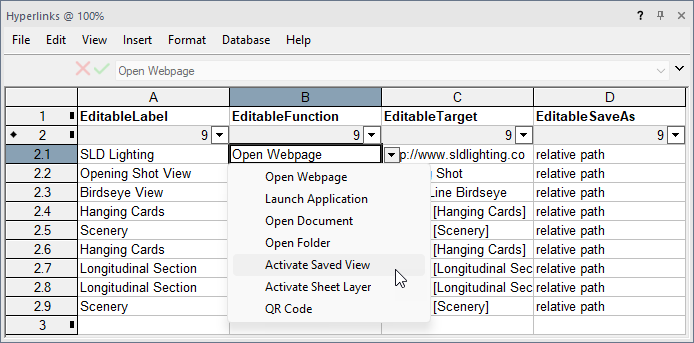
 Exportar hipervínculos a PDF
Exportar hipervínculos a PDF
|
Comando |
Ruta |
|
Publicar |
Archivo |
Sólo hipervínculos que abren una página web o navegan a una capa de hoja son funcionales al ser exportados a un archivo PDF.
Seleccione el comando. Se abre el cuadro de diálogo Publicar. Seleccione toda capa de hoja que contiene hipervínculos, como también toda capa de hoja de objetivo. Anule la selección de Exportar PDFs como archivos separados para crear un único archivo PDF. Haga clic en Publicar para crear el archivo PDF.


